Menu bar pada Microsoft Word, pita klasik yang telah menjadi andalan selama bertahun-tahun, menawarkan akses cepat ke berbagai fitur dan perintah penting untuk menyusun dokumen yang profesional dan efisien.
Pita ini terletak di bagian atas jendela Word, menyediakan serangkaian tab yang berisi opsi menu yang dikelompokkan secara logis. Setiap tab didedikasikan untuk tugas tertentu, seperti penyuntingan, penyisipan, desain halaman, dan banyak lagi.
Menu Bar pada Microsoft Word
Menu bar di Microsoft Word adalah deretan opsi yang terletak di bagian atas jendela aplikasi. Ini menyediakan akses cepat ke berbagai fitur dan perintah yang diperlukan untuk membuat dan mengedit dokumen.
Menu bar terdiri dari beberapa tab utama, masing-masing berisi serangkaian opsi yang terkait dengan aspek tertentu dari pengeditan dokumen. Tab-tab utama tersebut adalah:
Tab Beranda
- Menyediakan alat dasar untuk mengedit teks, seperti font, ukuran font, dan gaya teks.
- Termasuk opsi untuk memformat paragraf, seperti perataan, penomoran, dan indentasi.
- Memiliki bagian “Gaya” yang memungkinkan pengguna menerapkan gaya yang telah ditentukan sebelumnya ke teks.
Tab Sisipkan
- Memungkinkan pengguna untuk menyisipkan berbagai elemen ke dalam dokumen, seperti gambar, tabel, grafik, dan hyperlink.
- Menyediakan opsi untuk menyisipkan header, footer, dan nomor halaman.
- Termasuk bagian “Add-in” yang memungkinkan pengguna mengintegrasikan aplikasi lain dengan Word.
Tab Tata Letak Halaman
- Memberikan kontrol atas tata letak halaman, seperti margin, orientasi, dan ukuran halaman.
- Memungkinkan pengguna untuk menambahkan header dan footer khusus.
- Menyediakan opsi untuk mengelola bagian dan kolom dalam dokumen.
Tab Referensi
- Menyediakan alat untuk mengelola kutipan, bibliografi, dan daftar isi.
- Termasuk opsi untuk membuat daftar pustaka otomatis.
- Memungkinkan pengguna untuk menambahkan catatan kaki dan catatan akhir.
Tab Surat
- Dirancang khusus untuk membuat dan mengelola dokumen surat.
- Termasuk opsi untuk menggabungkan surat dan membuat amplop.
- Memiliki bagian “Label” yang memungkinkan pengguna membuat dan mencetak label.
Tab Tinjauan
- Menyediakan alat untuk meninjau dan mengedit dokumen, seperti pemeriksaan ejaan, tata bahasa, dan plagiarisme.
- Termasuk opsi untuk melacak perubahan dan membuat komentar.
- Memungkinkan pengguna untuk membandingkan dua dokumen.
Tab Tampilan
- Mengontrol tampilan dokumen, seperti zoom, tata letak, dan mode tampilan.
- Memungkinkan pengguna untuk menyembunyikan atau menampilkan berbagai elemen dokumen.
- Menyediakan opsi untuk menyesuaikan antarmuka Word.
Kustomisasi Menu Bar: Menu Bar Pada Microsoft Word
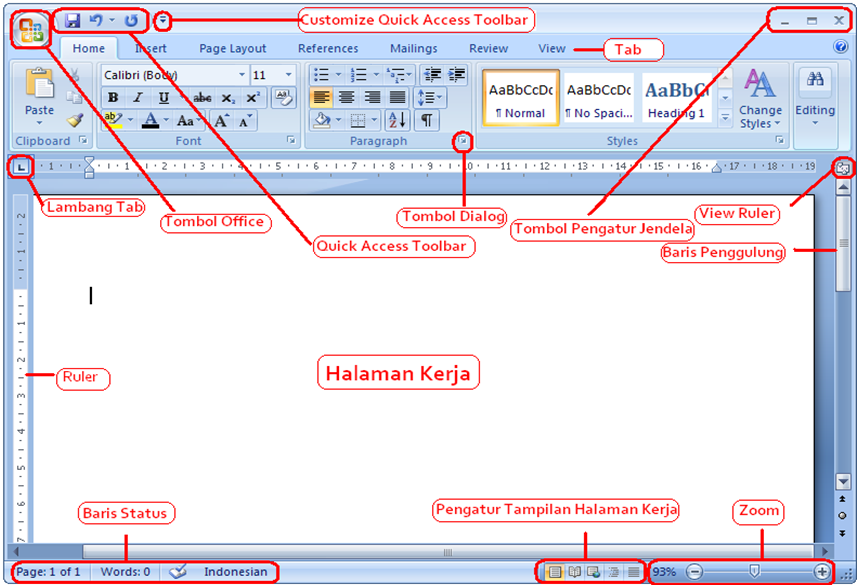
Menu bar di Microsoft Word menyediakan akses cepat ke perintah yang sering digunakan. Mengkustomisasinya memungkinkan Anda menyesuaikan antarmuka sesuai kebutuhan dan preferensi.
Menambahkan Opsi
- Klik kanan pada menu bar dan pilih “Sesuaikan Bilah Alat Akses Cepat”.
- Pilih perintah dari daftar dan klik “Tambahkan”.
Menghapus Opsi
- Klik kanan pada opsi yang ingin dihapus dan pilih “Hapus dari Bilah Alat Akses Cepat”.
Menyusun Ulang Opsi
- Klik dan tahan opsi yang ingin dipindahkan.
- Seret dan lepas ke lokasi baru.
Contoh Kustomisasi Umum
- Menambahkan perintah “Simpan” dan “Simpan Sebagai” ke menu bar:Ini memudahkan akses ke perintah yang sering digunakan.
- Menghapus perintah “Periksa Ejaan” dari menu bar:Jika Anda menggunakan fitur pemeriksa ejaan secara otomatis, Anda tidak memerlukan opsi ini di menu bar.
- Menyusun ulang perintah sesuai dengan urutan penggunaan:Ini mengoptimalkan alur kerja Anda dengan menempatkan perintah yang paling sering digunakan di lokasi yang mudah diakses.
Tips Mengoptimalkan Menu Bar, Menu bar pada microsoft word
- Tambahkan hanya perintah yang sering digunakan.
- Hapus perintah yang tidak diperlukan.
- Susun perintah secara logis untuk meminimalkan gerakan mouse.
- Gunakan tombol pintas untuk mengakses perintah dengan cepat.
Akses Cepat ke Menu Bar
Menu bar di Microsoft Word menyediakan akses cepat ke berbagai opsi dan perintah. Memahami cara mengaksesnya dengan efisien dapat menghemat banyak waktu.
Pintasan Keyboard
Berikut adalah pintasan keyboard yang berguna untuk mengakses opsi menu umum:
| Pintasan | Opsi |
|---|---|
| Alt + F | File |
| Alt + H | Home |
| Alt + I | Insert |
| Alt + P | Page Layout |
| Alt + R | References |
| Alt + T | Tools |
| Alt + V | View |
Pintasan Kustom
Anda juga dapat membuat pintasan kustom untuk opsi menu yang sering digunakan. Untuk melakukan ini:
- Klik tab “File”.
- Pilih “Options”.
- Di bawah “Customize Ribbon”, klik “Customize”.
- Pada tab “Keyboard Shortcuts”, pilih perintah yang ingin Anda tambahkan pintasan.
- Ketik pintasan yang ingin Anda gunakan.
- Klik “Assign”.
- Klik “OK”.
Pita Menu vs Menu Bar
Pita menu dan menu bar adalah dua antarmuka pengguna yang digunakan untuk mengakses perintah dan fitur dalam Microsoft Word. Keduanya memiliki kelebihan dan kekurangan masing-masing.
Pita menu adalah antarmuka pengguna yang lebih baru yang diperkenalkan di Word 2007. Ini terdiri dari serangkaian tab yang dikelompokkan secara tematik. Setiap tab berisi sekumpulan perintah dan fitur yang terkait dengan tugas tertentu. Misalnya, tab “Beranda” berisi perintah untuk tugas-tugas umum seperti pembuatan dokumen, pengeditan teks, dan pemformatan.
Menu bar adalah antarmuka pengguna yang lebih lama yang telah ada sejak versi Word yang lebih awal. Ini terdiri dari serangkaian menu drop-down yang berisi perintah dan fitur. Misalnya, menu “File” berisi perintah untuk tugas-tugas terkait file seperti membuka, menyimpan, dan mencetak.
Menu bar pada Microsoft Word menawarkan berbagai fitur untuk mengedit dokumen. Tapi, tahukah kamu kalau ada cara membuat status WA HD yang jernih dan nggak pecah? Caranya bisa kamu temukan di sini . Setelah status WA HD kamu jadi, kembali lagi ke menu bar Microsoft Word untuk mengatur tata letak dan gaya tulisan sesuai keinginan.
Kelebihan Pita Menu
- Lebih intuitif dan mudah dinavigasi daripada menu bar.
- Memberikan akses ke lebih banyak perintah dan fitur daripada menu bar.
- Memungkinkan pengguna untuk menyesuaikan antarmuka pengguna dengan menambahkan atau menghapus tab dan perintah.
Kelebihan Menu Bar
- Lebih cepat diakses daripada pita menu karena perintahnya dikelompokkan secara logis.
- Tidak memerlukan pengguna untuk mengklik beberapa kali untuk mengakses perintah yang sering digunakan.
- Memungkinkan pengguna untuk membuat pintasan keyboard ke perintah.
Situasi yang Disukai Menu Bar
Meskipun pita menu biasanya merupakan pilihan yang lebih baik, ada beberapa situasi di mana menu bar mungkin lebih disukai:
- Saat pengguna perlu mengakses perintah dengan cepat dan efisien.
- Saat pengguna lebih terbiasa dengan menu bar daripada pita menu.
- Saat pengguna memiliki monitor kecil dan ruang layar terbatas.
Cara Beralih antara Pita Menu dan Menu Bar
Untuk beralih antara pita menu dan menu bar, pengguna dapat mengklik tombol “Tampilkan Tab Pita” di sudut kiri atas jendela Word. Tombol ini beralih antara menampilkan pita menu dan menyembunyikannya, sehingga hanya menampilkan menu bar.
Tips dan Trik untuk Menggunakan Menu Bar
Menu bar Microsoft Word menawarkan banyak pilihan untuk menyesuaikan pengalaman mengedit dokumen. Dengan beberapa tips dan trik, kamu bisa menguasai menu bar dan meningkatkan efisiensi alur kerjamu.
Tips Navigasi Menu Bar
- Gunakan pintasan keyboard: Setiap perintah menu memiliki pintasan keyboard yang sesuai, yang memungkinkan navigasi cepat.
- Gunakan tab menu: Menu bar dibagi menjadi beberapa tab, yang mengelompokkan perintah serupa bersama-sama.
- Sesuaikan menu bar: Kamu dapat menambahkan atau menghapus perintah dari menu bar sesuai kebutuhanmu.
Trik untuk Menemukan Opsi yang Diinginkan
- Gunakan fitur pencarian: Ketik kata kunci ke dalam kotak pencarian untuk menemukan perintah atau opsi yang diinginkan.
- Jelajahi menu secara berurutan: Menu bar disusun secara logis, sehingga kamu dapat menemukan opsi yang terkait dengan menelusuri menu.
- Gunakan bantuan bawaan: Jika kamu kesulitan menemukan opsi tertentu, gunakan bantuan bawaan untuk panduan lebih lanjut.
Fitur Pencarian Menu Bar
Fitur pencarian di menu bar memungkinkan kamu menemukan perintah atau opsi yang diinginkan dengan cepat. Cukup ketik kata kunci ke dalam kotak pencarian dan tekan Enter. Hasil pencarian akan ditampilkan sebagai daftar perintah yang sesuai.
Dengan mengikuti tips dan trik ini, kamu dapat menguasai menu bar Microsoft Word dan memanfaatkan sepenuhnya fungsinya. Ini akan meningkatkan efisiensi dan kenyamanan alur kerja mengedit dokumenmu.
Ilustrasi dan Contoh
Menu bar pada Microsoft Word menyediakan berbagai opsi yang dapat membantu kamu menyelesaikan tugas dengan efisien. Berikut ini beberapa ilustrasi dan contoh penggunaannya:
Menu bar terletak di bagian atas jendela Word, di bawah tab Ribbon. Ini terdiri dari beberapa tab, masing-masing berisi grup opsi yang terkait.
Tangkapan Layar
Tangkapan layar berikut menunjukkan letak dan tampilan menu bar pada Microsoft Word:
[Masukkan deskripsi tangkapan layar di sini]
Contoh Penggunaan
- Membuat Dokumen Baru: Klik tab “File” > “Baru” untuk membuat dokumen baru.
- Membuka Dokumen: Klik tab “File” > “Buka” untuk membuka dokumen yang sudah ada.
- Menyimpan Dokumen: Klik tab “File” > “Simpan” atau “Simpan Sebagai” untuk menyimpan dokumen.
- Memformat Teks: Klik tab “Beranda” untuk mengakses opsi pemformatan teks, seperti mengubah font, ukuran, dan warna.
- Menyisipkan Gambar: Klik tab “Sisipkan” > “Gambar” untuk menyisipkan gambar ke dalam dokumen.
- Membuat Tabel: Klik tab “Sisipkan” > “Tabel” untuk membuat tabel.
- Memeriksa Ejaan dan Tata Bahasa: Klik tab “Tinjau” > “Ejaan & Tata Bahasa” untuk memeriksa kesalahan ejaan dan tata bahasa.
Pemungkas
Dengan memahami tata letak, fungsi, dan opsi kustomisasi menu bar, pengguna dapat memaksimalkan alur kerja mereka, menghemat waktu, dan menghasilkan dokumen yang berkualitas tinggi. Apakah Anda seorang penulis berpengalaman atau pemula yang baru memulai, menu bar tetap menjadi alat yang ampuh untuk menguasai Microsoft Word.
